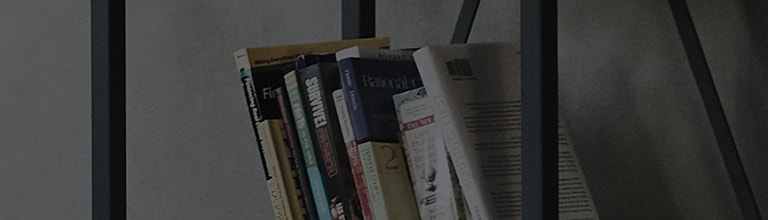می توانید صفحه نمایش رایانه شخصی خود را به صورت بی سیم یا از طریق اتصال کابلی روی تلویزیون نمایش دهید.
با اتصال رایانه شخصی یا کنترلر بازی خود به تلویزیون، می توانید از سرگرمی روی صفحه نمایش بزرگ لذت ببرید.
بسته به مدل محصول شما، انواع پورت ها و در دسترس بودن ویژگی Screen Casting ممکن است متفاوت باشد.
برای اطلاعات دقیق به دفترچه راهنمای کاربر محصول خود مراجعه کنید.
این را امتحان کنید
اتصال از طریق کابل HDMI
- 1. پورت HDMI را در پشت تلویزیون و پورت HDMI در رایانه شخصی پیدا کنید.
کابل HDMI را به طور ایمن به هر دو پورت وصل کنید. - 2. دکمه [ورودی خارجی] را روی کنترل از راه دور تلویزیون فشار دهید.
در تنظیمات حالت ورودی، پورت HDMI را که کابل به آن متصل است انتخاب کنید. (به عنوان مثال HDMI 1)
- 3. اگر صفحه نمایش پس از اتصال کابل HDMI ظاهر نشد،
به طور همزمان Windows را فشار دهید [] + [P] روی صفحه کلید خود را باز کنید تا صفحه [پروژه] باز شود.
- 4. گزینه نمایش مورد نظر خود را از بین گزینه های موجود در صفحه انتخاب کنید.
پس از راه اندازی، تلویزیون نمایشگر و صدا را از رایانه شخصی خروجی می دهد.
※ خروجی صدا ممکن است هنگام استفاده از کابل هایی مانند DVI به HDMI یا کابل های تغییر جنسیت پشتیبانی نشود.
برای فعال کردن صدا، از یک کابل استریو 3.5 میلی متری برای اتصال پورت های صوتی رایانه شخصی و تلویزیون استفاده کنید.
اتصال بی سیم در ویندوز 11
روش #1
① به طور همزمان پنجره ها را فشار دهید[] + [K] روی صفحه کلید.
نمایشگری را برای اتصال بی سیم از لیست نمایشگرهای موجود انتخاب کنید.
② هنگامی که پیامی مبنی بر تأیید اتصال به رایانه شخصی روی صفحه تلویزیون ظاهر می شود، [پذیرش] یا [لغو] را انتخاب کنید.
روش #2
- ① در رایانه شخصی، به [تنظیمات] → [سیستم] → [نمایش] → [نمایشگر چندگانه] → [اتصال به نمایشگر بی سیم] → [اتصال] بروید.
- ② هنگامی که پیامی مبنی بر تأیید اتصال به رایانه شخصی روی صفحه تلویزیون ظاهر می شود، [پذیرش] یا [لغو] را انتخاب کنید.
اتصال بی سیم در ویندوز 10
روش #1
①به طور همزمان پنجره ها را فشار دهید[] + [P] روی صفحه کلید. [اتصال به نمایشگر بی سیم] را انتخاب کنید.
② هنگامی که پیامی مبنی بر تأیید اتصال به رایانه شخصی روی صفحه تلویزیون ظاهر می شود، [پذیرش] یا [لغو] را انتخاب کنید.
روش #2
- ① روی نماد [مرکز اعلان] در سمت راست پایین صفحه کلیک کنید.
- ② [اتصال] را انتخاب کنید و دستگاهی را برای اتصال انتخاب کنید.
- ③ پس از اتمام اتصال، صفحه کامپیوتر روی دستگاه متصل نمایش داده می شود.
- ④ اگر پیامی مبنی بر تأیید اتصال به رایانه شخصی روی صفحه تلویزیون ظاهر شد، [پذیرش] یا [لغو] را انتخاب کنید.
اتصال بی سیم از مک
- 1. تلویزیون و مک را به یک شبکه Wi-Fi وصل کنید.
- 2. Control Center را در Mac خود باز کنید و [Screen Mirroring] را انتخاب کنید.
- 3. دستگاهی را برای اتصال از لیست دستگاه های موجود در زیر [Screen Mirroring] انتخاب کنید.
- 4. کد نمایش داده شده در تلویزیون را در مک خود وارد کنید تا اتصال کامل شود.
※ روش اتصال ممکن است بسته به نسخه سیستم عامل MAC متفاوت باشد.
برای اطلاعات دقیق لطفا به
https://www.apple.com/airplay
اگر رایانه شخصی و تلویزیون به یک شبکه متصل باشند، ممکن است سرعت اتصال بهبود یابد.
در حالی که روتر بی سیم مورد نیاز نیست، استفاده از آن برای تجربه بهتر توصیه می شود.
یک روتر باند 5 گیگاهرتز برای عملکرد سریعتر ایده آل است.
زمان پاسخگویی ممکن است بسته به محیط استفاده متفاوت باشد.
این راهنما برای همه مدل ها ایجاد شده است، بنابراین تصاویر یا محتوا ممکن است با محصول شما متفاوت باشد.